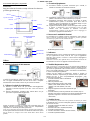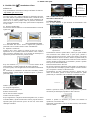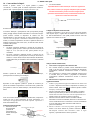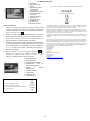AC-8050W Guida rapida
ITA 1
Presentazione dell’aspetto e dei pulsanti
SoftwarePC
http://www.denver-electronics.com/pc-software-for-denver-ac
g-8050w-gps-action-cam
Utilizzo
1. Caricare la batteria al litio integrata
Collegare la fotocamera al computer per la ricarica, l'indicatore appare
blu e si spegne automaticamente una volta che la carica è completa.
Generalmente occorrono dalle 2 alle 4 ore per ricaricare la batteria.
2. Utilizzare la scheda di archiviazione
2.1. Premere la scheda Micro SD per inserirla nell'alloggiamento
seguendo le istruzioni riportate di lato fino a che non scatta in
posizione.
2.2. Premere delicatamente l'estremità della scheda Micro SD per
provocarne l'espulsione dall'alloggiamento.
Seguire le seguenti avvertenze: Le schede UHS (Ultra High Speed, ad
altissima velocità) non funzionano poiché non sono completamente
compatibili con i sistemi di precedente generazione.
Nota: Non è disponibile un’unità di memoria integrata nella fotocamera.
Occorre quindi assicurarsi di inserire una scheda di archiviazione prima
del suo utilizzo (si consiglia l’uso di una scheda Micro SD di buona
qualità).
3. Accensione/Spegnimento
3.1. Accensione: Premere il pulsante Accensione per 3 secondi, lo
schermo si accenderà e la fotocamera si attiverà.
3.2. Spegnimento: Tenere premuto il pulsante Accensione per 3 secondi
quando la fotocamera è in stato di inattività per spegnerla.
3.3. Spegnimento automatico dello schermo: Lo schermo si spegne
automaticamente quando la fotocamera passa dallo stato di
inattività a quello di spegnimento per risparmiare energia. La spia
dello spegnimento dello schermo si accenderà.
3.4. Spegnere la fotocamera quando il livello di energia è basso. Quando
la batteria è insufficiente, verrà visualizzata l’icona sullo
schermo LCD che richiederà di effettuare la ricarica
tempestivamente. Quando l’icona diventa rossa e lampeggia, la
fotocamera si spegnerà automaticamente.
4. Passare tra le modalità di funzioni
La fotocamera ha 3 modalità, quella di registrazione video quella di
scatto e quella di riproduzione. Dopo l’accensione, premere il pulsante
Accensione per passare da una modalità all’altra.
Modalità Registrazione video
Modalità Scatto
5. Indicatore
Indicatore di utilizzo (rosso): Quando la fotocamera è occupata perché in
uso per registrazione di video, scatto di foto e per lo spegnimento
automatico dello schermo, l’indicatore di funzionamento lampeggerà in
modo intermittente.
Indicatore di ricarica (blu): Quando attivo, verrà riportato all’utente che
la fotocamera è in carica e si spegnerà al termine della ricarica.
6. Modalità Registrazione video
Dopo l’accensione, la fotocamera entrerà direttamente nella modalità di
registrazione video e in quella di anteprima, premere il pulsante di scatto
per avviare la registrazione video. Premere di nuovo per interrompere lo
scatto. Se la scheda di memoria è piena o se la batteria è in esaurimento,
lo scatto si interromperà ugualmente:
Scattare una foto durante la registrazione: premere il pulsante di
accensione durante la registrazione per scattare una foto. Quando viene
scattata una foto, il testo "ACQUISIZIONE AVVENUTA" verrà
visualizzato sullo schermo.
1. Icona della modalità, indica la modalità di
registrazione video;
2. Indica la qualità del video;
3. Indica le dimensioni di video: FHD 1080P
(60FPS) / FHD 1080P (30FPS) / HD 720P
(120FPS) / HD 720P (60FPS) / HD 720P
(30FPS);
4. Tempo di registrazione che indica la durata di registrazione
effettuabile;
5. Icona della batteria, indica la quantità di carica residua (dopo un
massimo di 29 minuti la registrazione si arresta automaticamente. Per
riprendere a registrare è necessario riavviata manualmente la
videocamera)
7. Modalità Scatto
Dopo l’accensione, premere due volte il pulsante Accensione per entrare
in modalità di scatto e, in stato di anteprima, premere il pulsante di scatto
per catturare una foto:
1. Icona della modalità che indica che è attiva la
modalità di scatto;
2. Dimensione del video: 5M/8M/12M/16MP;
3. Icona della qualità delle foto;
4. Contatore che indica il numero di foto da scattare;
5. Icona della quantità di batteria.
Cavo USB
Porta HDMI
Scheda Micro SD
Porta micro USB
Pulsante Wifi/Giù
Sportello dell'alloggiamento
della batteria
Pulsante di scatto/OK
Microfono
LCD HD da 2 pollici
Obiettivo
Spia del telecomando
a infrarossi
Indicatore di carica/utilizzo
Indicatore di
utilizzo
Pulsante
Display/Menu

AC-8050W Guida rapida
ITA 2
8. Modalità GPS ( ) introduzione all'uso:
Software PC:
http://www.denver-electronics.com/pc -software-for-denver
-acg-8050w-gps-action-ca m/
Una volta avviato, tutti i video includeranno le informazioni del GPS:
Ora e data, distanza di spostamento, altitudine locale, consumo di calorie,
velocità attiva. È possibile visualizzare tutte queste informazioni dal
lettore sul PC. È inoltre possibile vedere la posizione utilizzando il
lettore GPS del PC, incluso Google Maps. Questa funzione è disponibile
solo per i video.
8.1. Entrare in modalità GPS
All'accensione della fotocamera si avvierà automaticamente la ricerca di
segnale GPS. ( )
Ricerca del segnale GPS
Ricerca del segnale GPS conclusa
Se la fotocamera non riesce a trovare il segnale GPS, premendo il
pulsante di scatto lo schermo mostra la scritta "GPS SPENTO".
8.2. Registrare e visualizzare
Quando il GPS è attivo, premere il pulsante di scatto per avviare la
registrazione. È ora è possibile vedere sullo schermo in alto a destra il
timer in funzione (immagine sotto). Se si necessita di interrompere la
registrazione premere nuovamente il pulsante di scatto.
Dopo aver terminato la registrazione, tutti i dati GPS verranno salvati
nella scheda SD; è possibile visualizzarli dal lettore GSP del PC.
Se il GPS è spento, i file di registrazione non includeranno informazioni
GPS.
Per visualizzare le informazioni del GPS sulla fotocamera, premere
DISPLAY/MENU, quindi scegliere "Informazioni Sport" e premere il
pulsante di scatto:
Numero: Quantità di file;
Ora: Tempo di Registrazione;
Velocità: Velocità di registrazione
Distanza: Distanza Attiva
Calorie: Dati di consumo energetico.
Guarda il video dal computer.
Dopo la registrazione, collegare la macchina fotografica al PC, si entrerà
in modalità MSDC, quindi accendere lettore GPS (si prega di scaricare e
impostare prima questo firmware per PC dal sito web) come mostra
l'immagine sottostante:
Nota: I satelliti GPS sono più facili da trovare sotto il cielo aperto,
senza alberi o edifici intorno.
9. Utilizzo del Menu
Vi è un menu differente in ogni modalità di funzionamento come
mostrato nelle seguenti figure:
Menu per la modalità di
registrazione video
Menu per la modalità di scatto
Menu per la modalità di
impostazione
Menu per la modalità di
riproduzione
Funzionamento: Premere il pulsante Menu, il menu per questa modalità
verrà visualizzato sullo schermo LCD. A questo punto, premere il
pulsante Accensione per muovere il cursore verso sinistra o verso destra
e quindi effettuare le selezioni sul menu. Premere il pulsante WIFI per
muovere il cursore su o giù ed effettuare le selezioni sul menu in maniera
circolare. Premere il pulsante OK per confermare e premere il pulsante
Menu per uscire dalla modalità Menu.
Descrizione della funzione "Moviola"
Per moviola si intende la registrazione a FPS normale e la riproduzione a
un più in basso FPS. Ad esempio, quando si registra un video a 60 FPS e
poi lo si riproduce a 30 FPS, si vedrà una moviola.
Funzionamento: nel menu, selezionare "Moviola" e premere OK per
entrare nel sottomenu, spostare il cursore per selezionare On, quindi
premere OK per confermare. Verrà visualizzata la schermata seguente:
Icona Moviola
Premere il pulsante di scatto per avviare la registrazione e premerlo
nuovamente per interrompere; riprodurre il video in moviola:
Premere il pulsante di accensione per passare alla modalità di
riproduzione; selezionare Video;
Premere OK per riprodurre il video in un effetto moviola, come mostrato
nella foto a destra.
Scegliere la
cartella per
trovare il file da
visualizzare da
qui.

AC-8050W Guida rapida
ITA 3
10. Come cambiare la lingua?
Premere il pulsante "Menu" e in seguito premere il pulsante
"Accensione", si entrerà quindi in modalità impostazione. Premere il
pulsante "Wifi" e quindi scegliere la "Lingua" e fare clic su "ok".
Descrizione della funzione "Timelapse"
La funzione Timelapse è principalmente usata per riprendere paesaggi
urbani, paesaggi naturali, fenomeni astronomici e l'evoluzione biologica.
Questa funzione consente al dispositivo di scattare una foto
automaticamente in base all'intervallo di tempo preimpostato, quindi
creare un video raccogliendo e analizzando l’elaborazione di queste foto
scattate; la velocità di riproduzione del video è regolabile attraverso la
modifica dell'intervallo delle cornici (foto), in modo da creare alla fine
un effetto video speciale.
Funzionamento:
1. Nel menu, selezionare "Timelapse" e premere OK per entrare nel
sottomenu, quindi spostare il cursore per selezionare l'intervallo di
tempo tra 3 s/5 s/10 s/30 s/1 min, quindi premere OK per
confermare.
2. Nel menu, selezionare "Timelapse Durata" e premere OK per
entrare nel sottomenu, quindi spostare il cursore per selezionare la
durata tra 5 min/10 min/15 min/20 min/30 min/60 min/Illimitata,
quindi premere OK per confermare. Verrà visualizzata la schermata
seguente:
Icona Timelapse
Premere il pulsante di scatto per iniziare la registrazione Timelapse,
quindi premerlo nuovamente per interrompere;
Riprodurre il video registrato: premere il pulsante di accensione per
passare alla modalità di riproduzione e selezionare Video; premere OK
per riprodurre il video in un effetto timelapse, come mostrato nella foto a
destra.
Nota: Se la funzione Timelapse è attivata in modalità Foto, il dispositivo
scatterà solo foto in base all'intervallo di tempo preimpostato e si
interromperà al raggiungimento della durata impostata. L’operazione è
simile alla modalità Video.
Applicazione del telecomando
1.
Definizione dei tasti
del telecomando
I pulsanti del
telecomando sono
illustrati nella figura
a destra:
2.
Uso del telecomando:
È possibile utilizzare il telecomando per avviare una registrazione
video, scattare una foto o per spegnere il dispositivo (non è possibile
accendere la fotocamera, poiché è necessario eseguire questa
operazione sulla fotocamera stessa). Il telecomando funziona solo
quando non si utilizza la funzione WIFI.
Collegare il dispositivo al televisore HD:
Collegare la fotocamera a un TV HD con un cavo HD come illustrato
nella seguente figura, i segnali della fotocamera verranno trasmessi al
TV HD automaticamente e sarà quindi possibile ricercare video HD
registrati e foto scattate sul TV HD.
APP (per sistema Android e iOS)
I. Come ottenere il programma di installazione APP
1. Per il sistema Android, è possibile cercare "DENVER ACTION
CAM 2" nel Play Store per ottenere il programma di installazione
corrispondente. Effettuare l'installazione secondo le istruzioni
indicate.
2. Per il sistema IOS, è possibile cercare "DENVER ACTION CAM
2" nell'APP Store per ottenere il programma di installazione
corrispondente. Effettuare l'installazione secondo le istruzioni
indicate.
II. WIFI fotocamera e applicazioni del sistema
Applicazioni Android
1.
Installare il programma dell’applicazione DENVER ACTION CAM
2 (messo a disposizione dl fornitore o disponibile su Internet) per
telefoni cellulari, tablet o PC dotati di Android e quindi lo schermo
del display visualizzerà l’icona ;
2.
Inserire la scheda di archiviazione nella fotocamera e accenderla.
Premere il pulsante WIFI per effettuare la connessione WIFI e lo
schermo della fotocamera mostrerà l’icona del segnale WIFI con lo
schermo esterno che visualizza il WIFI in connessione.
3.
Abilitare la funzione WIFI su telefoni o PC tablet Android e
individuare il nome PA ACT-8030W; effettuare la connessione fino
a che il sistema mostra che la connessione è avvenuta correttamente.
Se si è al primo utilizzo della connessione WIFI inserire la
password: 1234567890.
4.
Sfiorare e abilitare l’icona del Programma applicazioni su
telefoni o PC tablet Android. È possibile visualizzare una foto
dell’anteprima trasmessa dalla fotocamera (vedere la figura
seguente), e quindi effettuare le relative operazioni.
Diagramma della connessione
Cavo HDMI
Trasmissione del segnale
Cavo HDMI
Spia del telecomando a infrarossi
per spegnere
Pulsante di
registrazione video
Pulsante di
scatto
Porta di trasmissione del segnale

AC-8050W Guida rapida
ITA 4
1. Risoluzione
2. Bilanciamento dei
bianchi
3. Impostazioni (entrare
nel Menu delle
impostazioni)
4. Icona del segnale Wi-Fi
5. Icona di stato della
fotocamera
6. Entrare in modalità
Riproduzione
7. Pulsante di scatto
8. Modalità Video
9. Modalità Foto
10. Modalità Timelapse
Applicazioni dell’IOS
1.
Installare il programma dell’applicazione DENVER ACTION CAM
2 (messo a disposizione dl fornitore o disponibile su Internet) per
telefoni cellulari, tablet o PC dotati di IOS e quindi lo schermo del
display visualizzerà l’icona ;
2.
Inserire la scheda di archiviazione nella fotocamera e accenderla.
Premere il pulsante WIFI per effettuare la connessione WIFI e lo
schermo della fotocamera mostrerà l’icona del segnale WIFI con lo
schermo esterno che visualizza il WIFI in connessione.
3.
Abilitare la funzione WIFI su telefoni o PC tablet IOS e individuare
il nome PA DENVER ACT-8030W; effettuare la connessione fino a
che il sistema mostra che la connessione è avvenuta correttamente.
Se si è al primo utilizzo della connessione WIFI inserire la
password: 1234567890.
4.
Sfiorare e abilitare l’icona del Programma applicazioni su
telefoni o PC tablet IOS. È possibile visualizzare una foto
dell’anteprima trasmessa dalla fotocamera (vedere la figura
seguente), e quindi effettuare le relative operazioni.
1. Icona batteria DV
2. Risoluzione video
3. Bilanciamento dei bianchi
4. Configurazione (entra nel
menu di configurazione)
5. Entrare in modalità
Riproduzione
6. Modalità Timelapse
7. Modalità Foto
8. Modalità Video
9. Pulsante di scatto
Avvertenza
• Contiene una batteria al litio!
• Non cercare di aprire il prodotto!
• Non esporre a fonti di calore, acqua, umidità o
luce solare diretta!
ATTENZI
ONE!
TUTTI I DIRITTI RISERVATI, COPYRIGHT DENVER ELECTRONICS A/S
Le attrezzature elettriche ed elettroniche, incluse le batterie, contengono materiali,
componenti e sostanze che possono essere dannosi per la salute e l'ambiente qualora non
fossero smaltiti correttamente (rifiuti elettrici ed elettronici e batterie).
L’attrezzatura elettrica ed elettronica e le batterie sono contrassegnati dal simbolo di un
cestino con una croce sovrapposta (come indicato di seguito). Questo simbolo indica che
l'attrezzatura elettrica ed elettronica e le batterie non devono essere smaltite con gli altri
rifiuti domestici ma devono essere conferite separatamente.
È importante conferire le batterie usate alle strutture appropriate. In questo modo avrete la
garanzia che le batterie siano riciclate secondo le indicazioni di legge senza danneggiare
l’ambiente.
Tutte le città hanno organizzato punti di raccolta dai quali è possibile inviare gratuitamente
alle stazioni di riciclaggio e ad altri siti di smaltimento l'attrezzatura elettronica ed elettrica e
le batterie. Informazioni aggiuntive sono disponibili presso gli uffici tecnici preposti della città.
Con la presente, Inter Sales A/S dichiara che questo prodotto (ACT-8030W) è conforme ai
requisiti essenziali e alle altre disposizioni pertinenti stabilite dalla direttiva 1999/5/EC. Una
copia della Dichiarazione di conformità può essere richiesta a:
Inter Sales A/S
Stavneagervej 22,
DK-8250 Egaa
Danimarca
Importatore:
DENVER ELECTRONICS A/S
Stavneagervej 22
DK-8250 Egaa
Danimarca
www.facebook.com/denverelectronics
-
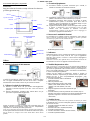 1
1
-
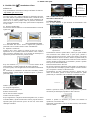 2
2
-
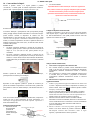 3
3
-
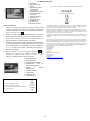 4
4
Documenti correlati
-
Denver ACT-8030WMK2 Manuale utente
-
Denver ACK-8060W Manuale utente
-
Denver ACT-1013 Manuale utente
-
Denver ACT-5050W Manuale utente
-
Denver ACT-5020TWC Manuale utente
-
Denver KCA-1310PINKMK2 Manuale utente
-
Denver ACT-320SILVERMK2 Manuale utente
-
Denver HSC-3004 Manuale utente
-
Denver AC-5000WMK2 Manuale utente
-
Denver ACT-5040W Manuale utente